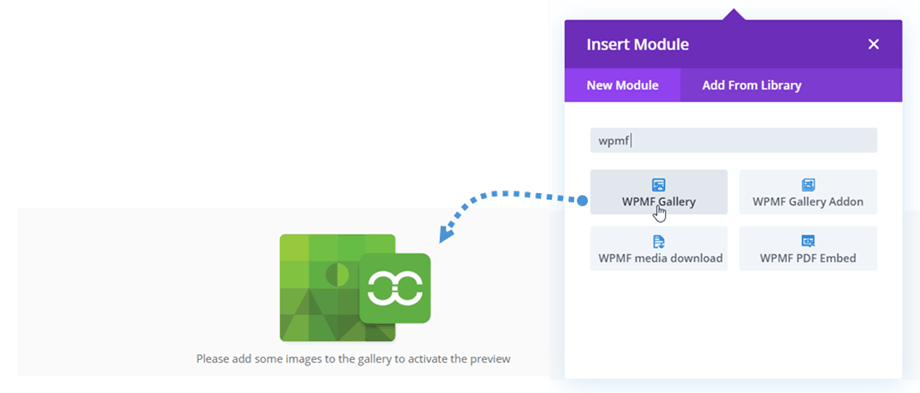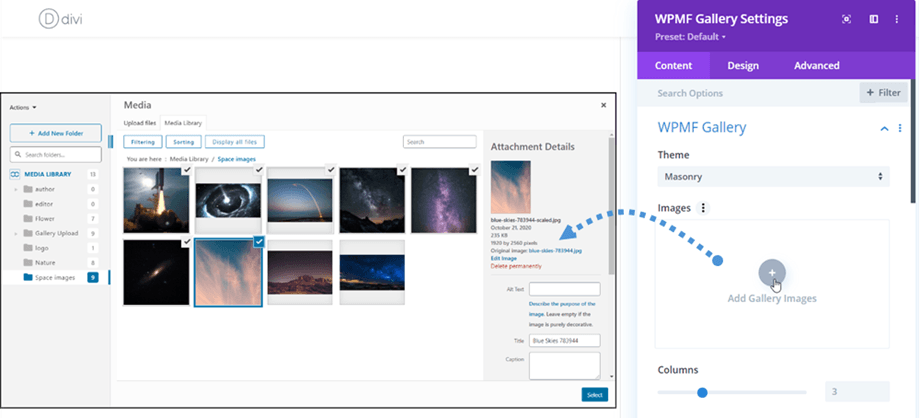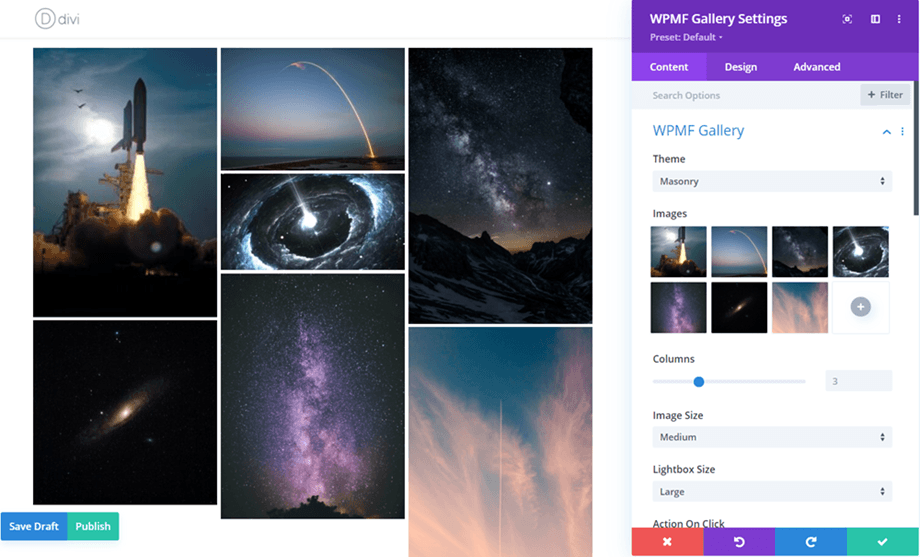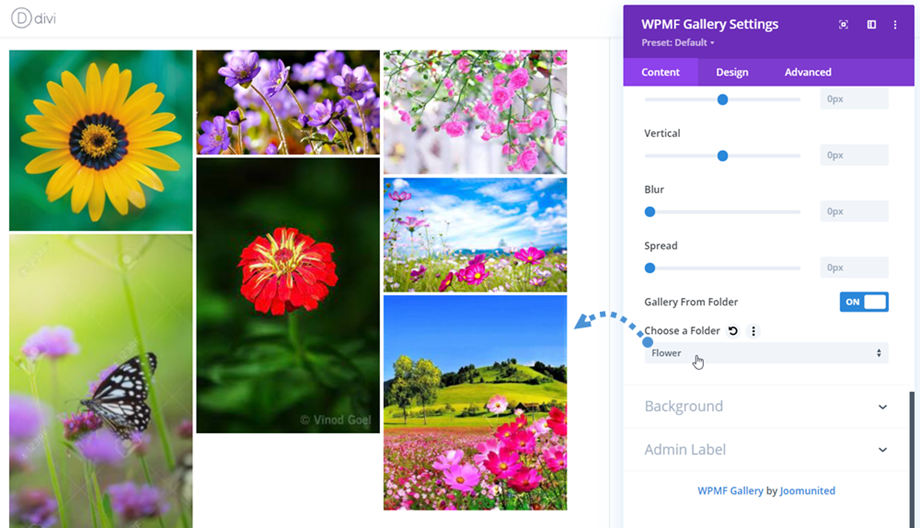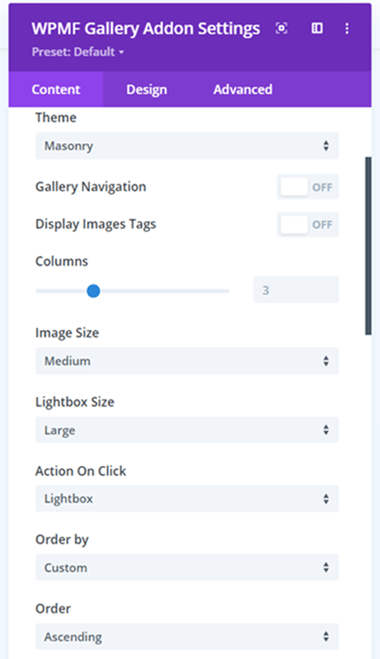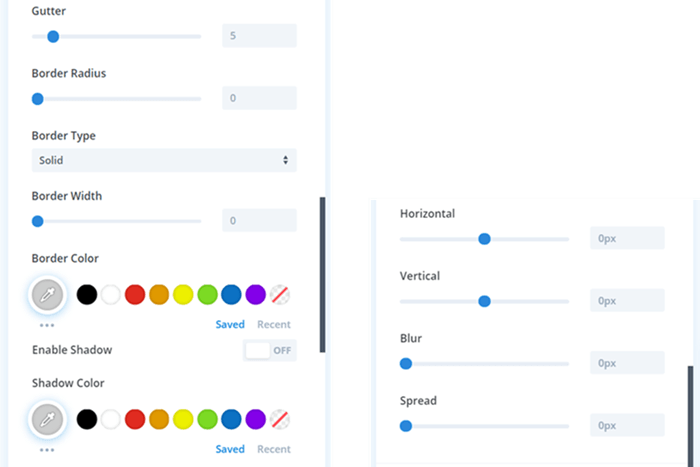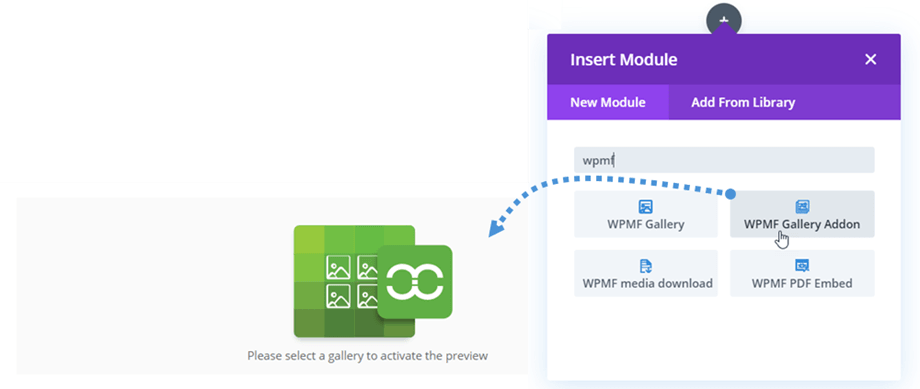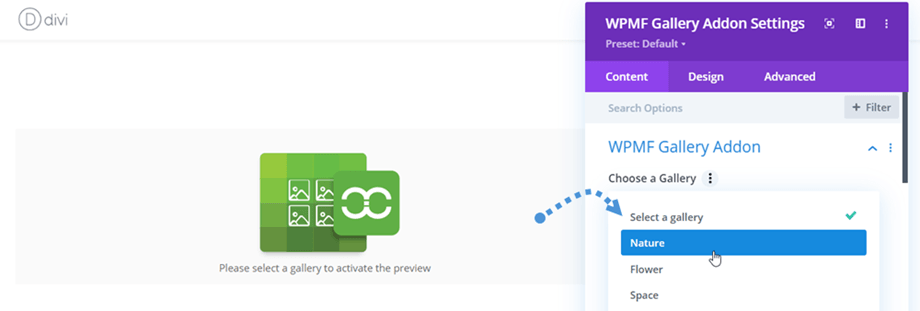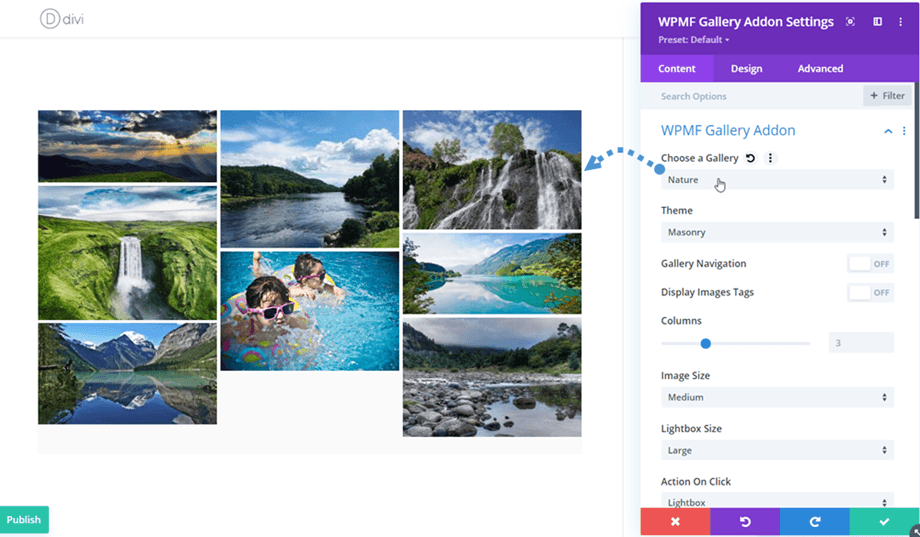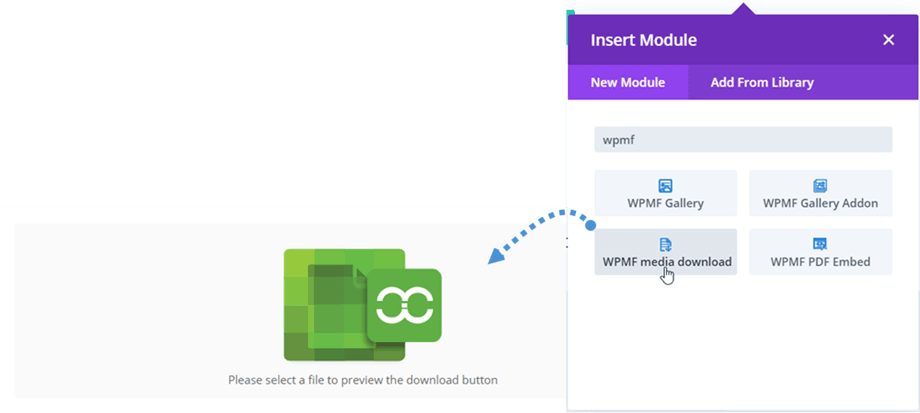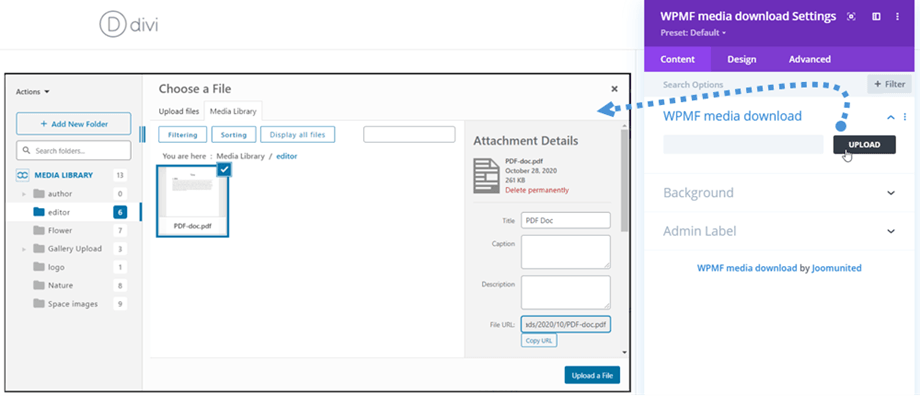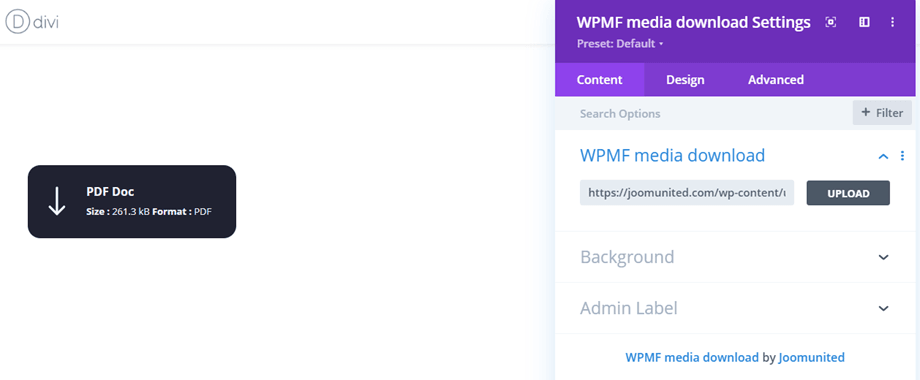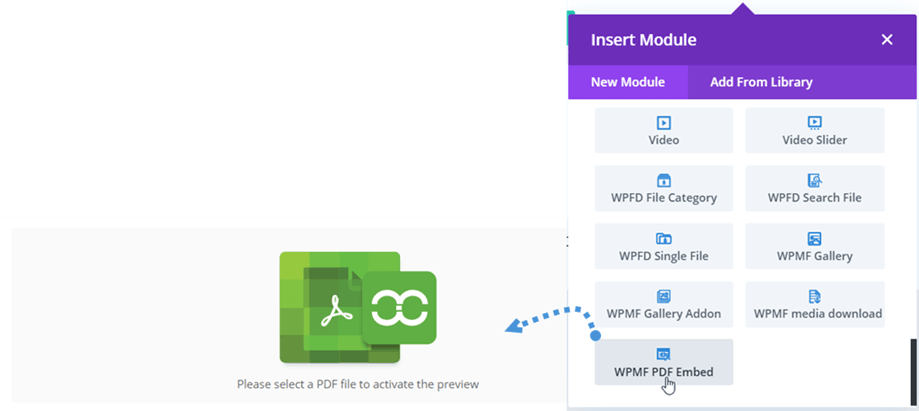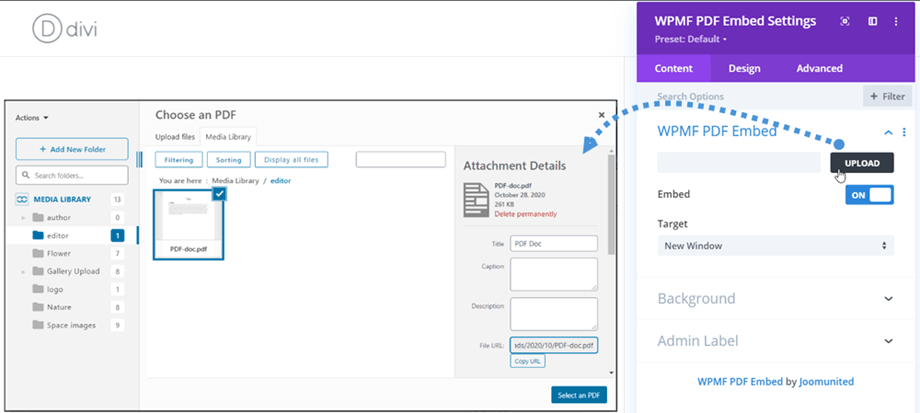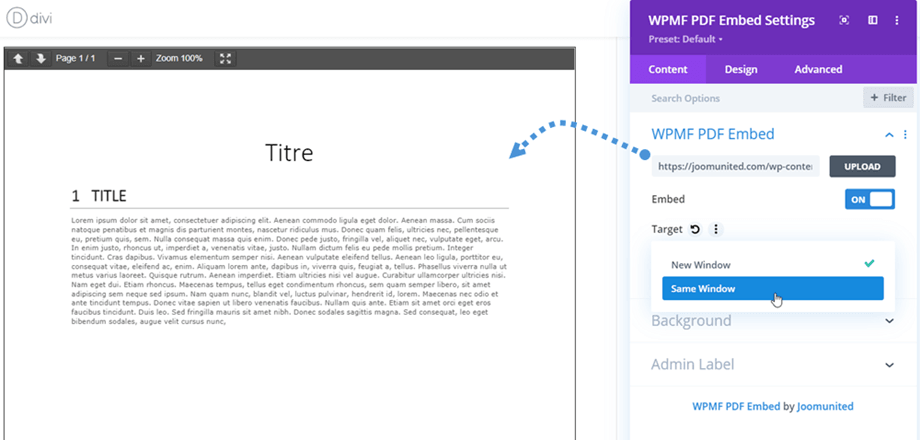WP Media Folder: moduły DIVI
1. Galeria WPMF
Aby wstawić galerię, wystarczy kliknąć Galeria WPMF w kreatorze Divi. Możesz też wpisać tekst „WPMF” w polu wyszukiwania, aby przyspieszyć nawigację.
Następnie w sekcji Ustawienia galerii WPMF > Galeria WPMF kliknij przycisk (+), aby wybrać obrazy do galerii, a następnie wykonaj kolejne kroki, aby utworzyć nową galerię z wybranych obrazów.
Na koniec na ekranie głównym wyświetli się podgląd galerii według wybranego motywu.
Ponadto możesz szybko utworzyć nową galerię, wybierając folder. Na końcu przejdź do opcji Galeria z folderu, włącz ją, a następnie wybierz folder. Wreszcie podgląd galerii pojawi się natychmiast na ekranie głównym.
W panelu ustawień dostępne są również opcje dostosowania galerii:
Ustawienia galerii
- Obrazy: wybierz obrazy do galerii
- Wybierz galerię: tworzysz w dodatku Gallery Addon
- Motyw: Mansory, portfolio, suwak, zjeżdżalnia przepływowa, siatka kwadratowa i materiał
- Nawigacja po galerii: wł./wył. (dodatek)
- Wyświetl obrazy Tagi: Wł./Wył. (dodatek)
- Kolumny: od 1 do 8
- Rozmiar obrazu: Miniatura, Średni, Duży, Pełny,... (zgodnie z rozmiarem obrazu w Ustawieniach >> Media )
- Rozmiar lightbox: miniatura, średni, duży, pełny
- Działanie po kliknięciu : lightbox, załącznik, brak
- Sortuj według: niestandardowego, losowego, tytułu, daty
- Zamówienie: Asc / Desc
Margines
- Rynna: 5, 10, 15... 50
Granica
- Promień obramowania: od 0 do 20 pikseli
- Typ obramowania: pełny, podwójny, kropkowany, przerywany, rowek
- Szerokość obramowania: od 0 do 30 pikseli
- Kolor obramowania: wybierz kolor
Cień
- Włącz cień
- Kolor cienia
- Poziomy
- Pionowy
- Plama
- Rozpowszechnianie się
2. Dodatek do galerii WPMF
WPMF Gallery Addon można znaleźć w kreatorze Divi. Możesz też wpisać tekst „WPMF” w polu wyszukiwania, aby przyspieszyć nawigację.
Następnie w sekcji Ustawienia dodatku do galerii WPMF > Dodatek do galerii WPMF wybierz galerię utworzoną na podstawie dodatku do galerii.
Na koniec na ekranie głównym wyświetli się podgląd galerii według wybranego motywu.
Ustawienia galerii, margines, obramowanie i cień są takie same jak w Galerii WPMF . Wróć tutaj , aby zapoznać się z ustawieniami.
3. Pobieranie nośnika WPMF
Aby móc korzystać z tego modułu, należy włączyć opcję „Pobieranie pojedynczego multimediów” Ustawienia > Dostęp i projektowanie > zakładka Projekt pliku . Ten pobierania multimediów WPMF można znaleźć w kreatorze Divi. Możesz też wpisać tekst „WPMF” w polu wyszukiwania, aby przyspieszyć nawigację.
Następnie kliknij Prześlij , aby wybrać plik ze swojej biblioteki multimediów.
Następnie podgląd pojedynczego pliku zostanie wyświetlony na ekranie głównym.
Przejdź tutaj , jeśli chcesz zmodyfikować blok plików według własnego stylu.
4. Osadzanie WPMF PDF
Ten osadzania plików PDF WPMF można znaleźć w kreatorze Divi. Możesz też wpisać tekst „WPMF” w polu wyszukiwania, aby przyspieszyć nawigację.
Następnie kliknij Prześlij , aby wybrać plik ze swojej biblioteki multimediów.
Następnie podgląd zawartości pliku pdf zostanie wyświetlony na ekranie głównym, możesz wybrać miejsce docelowe dla pliku PDF, jeśli stan Osadź jest wyłączony.